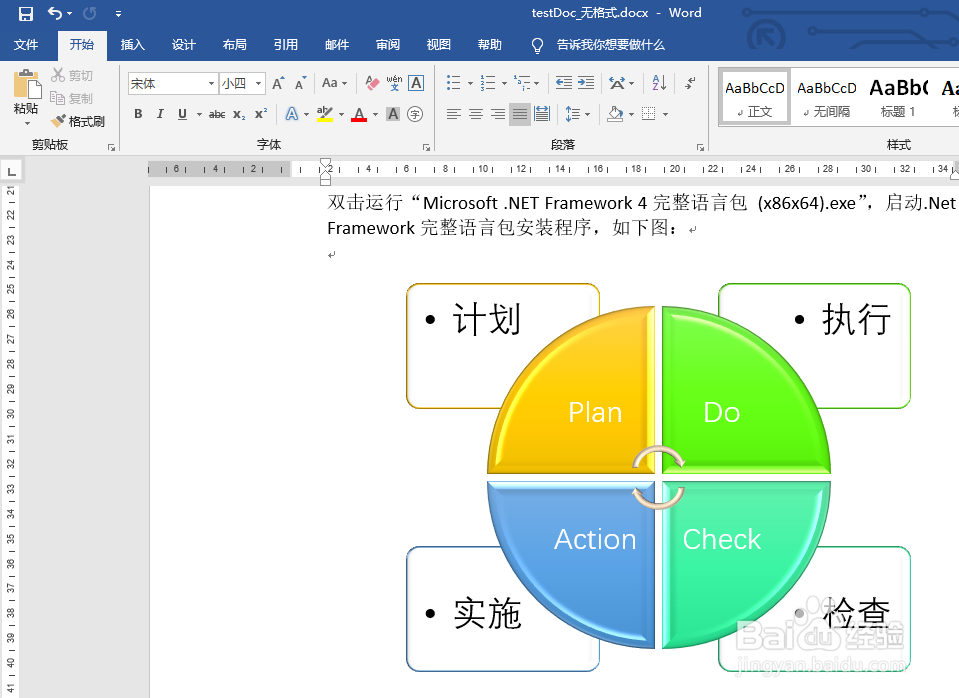word提供了Smart图形,用于方便的插入表示浯裁佻辞流程、层次结构、循环和列表等关系的图形。本文介绍如何在word文档中插入smart图形。

工具/原料
OFFICE 2013
一、打开Word文档
1、点击“开始”—“我的OFFICE”—“word”,打开word程序,点击“打开其他文档”
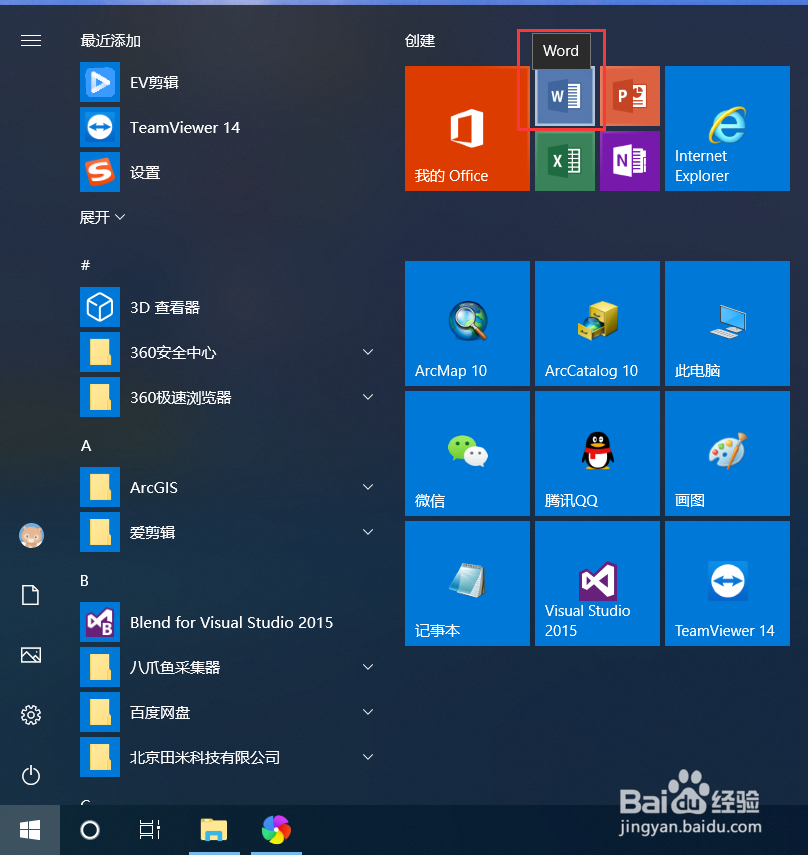
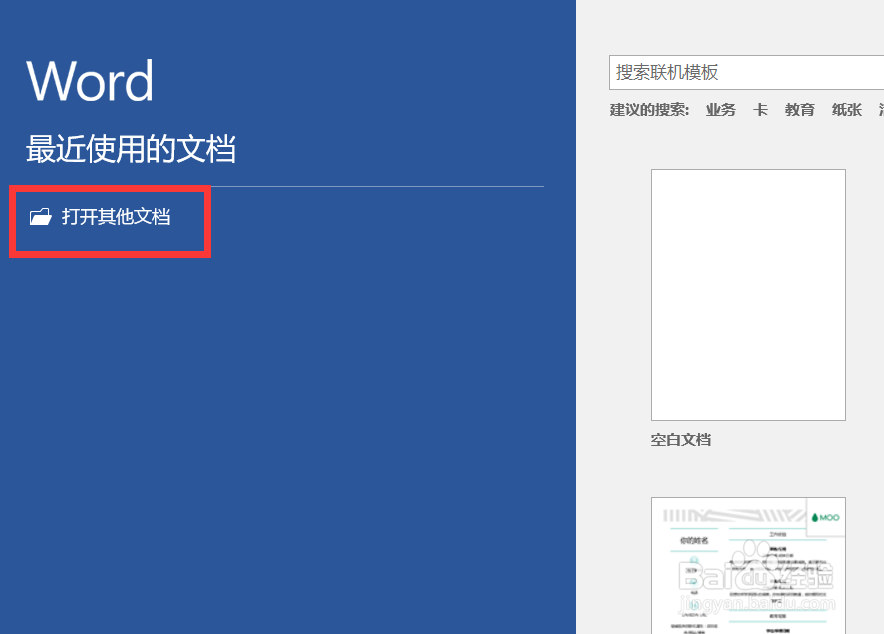
2、选择要打开的word文档,如“testDoc_无格式.docx",打开文档。
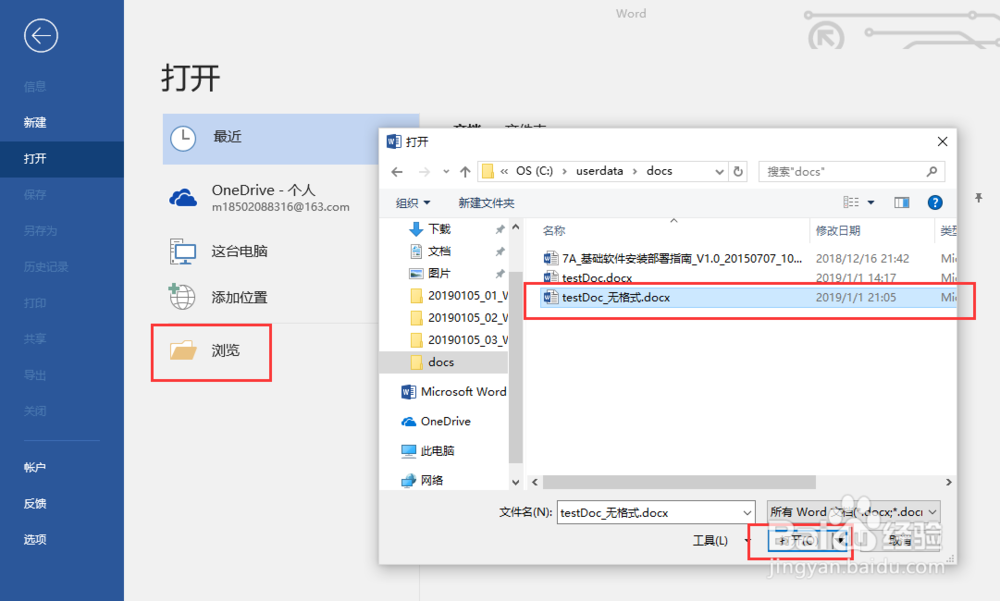
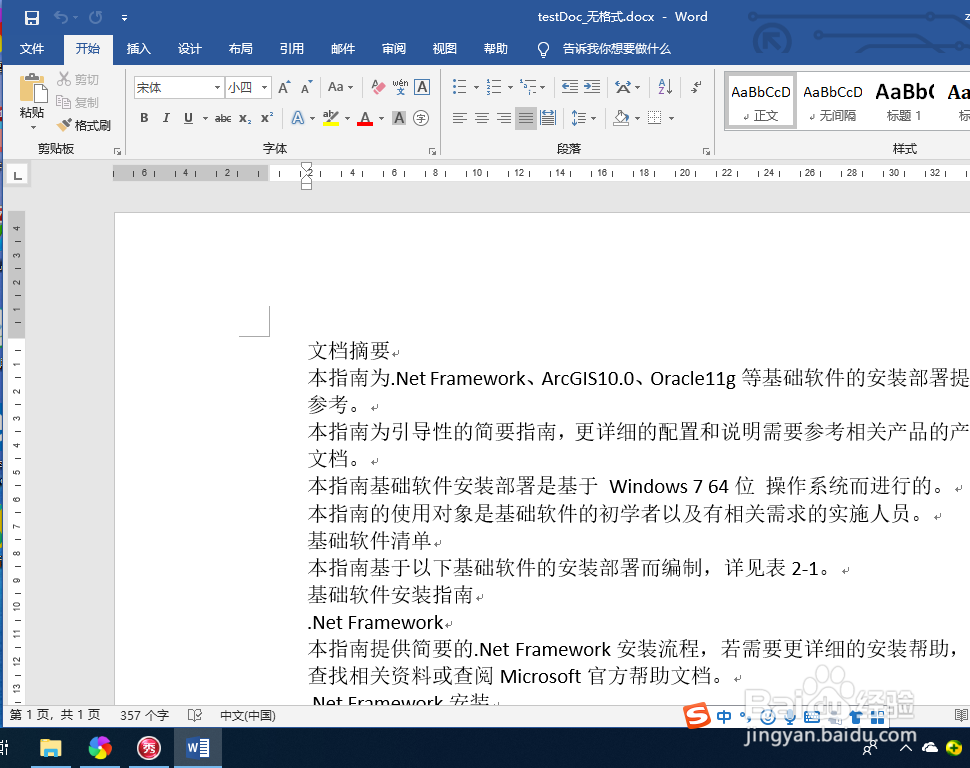
二、插入Smart图形
1、点击word工具栏的“插入”选项卡,点击“Smart”按钮
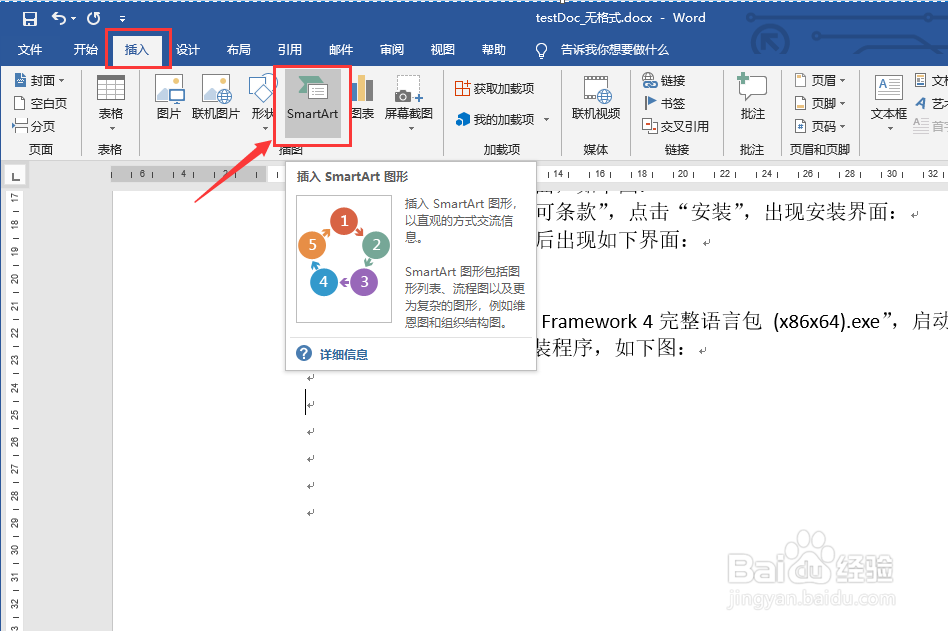
2、选择要插入的Smart图形,word内置了很多smart图形,如列表、流程、循环、层次、关系、矩阵、棱锥图等。本文选择“循环”中的一个图形。
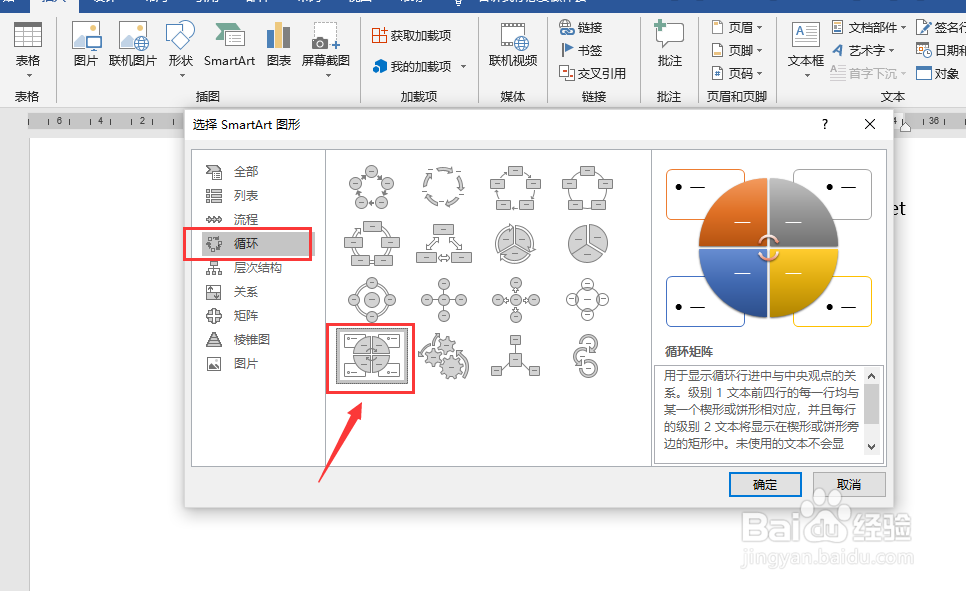
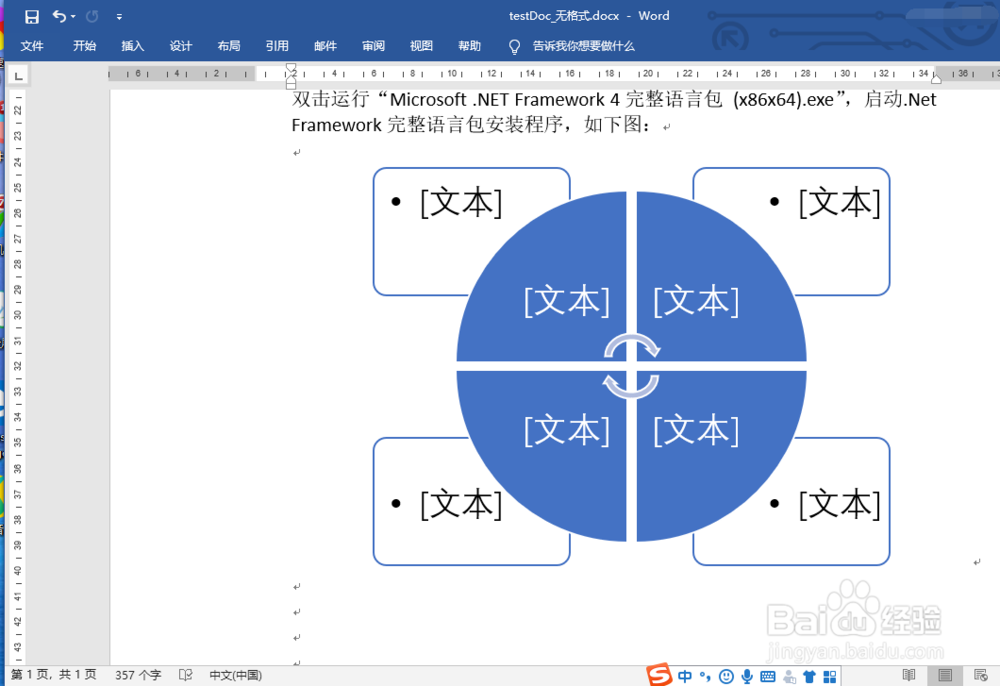
3、选中Smart图形,在Smart图形输入文字,以PDCA循环图为例进行说明。
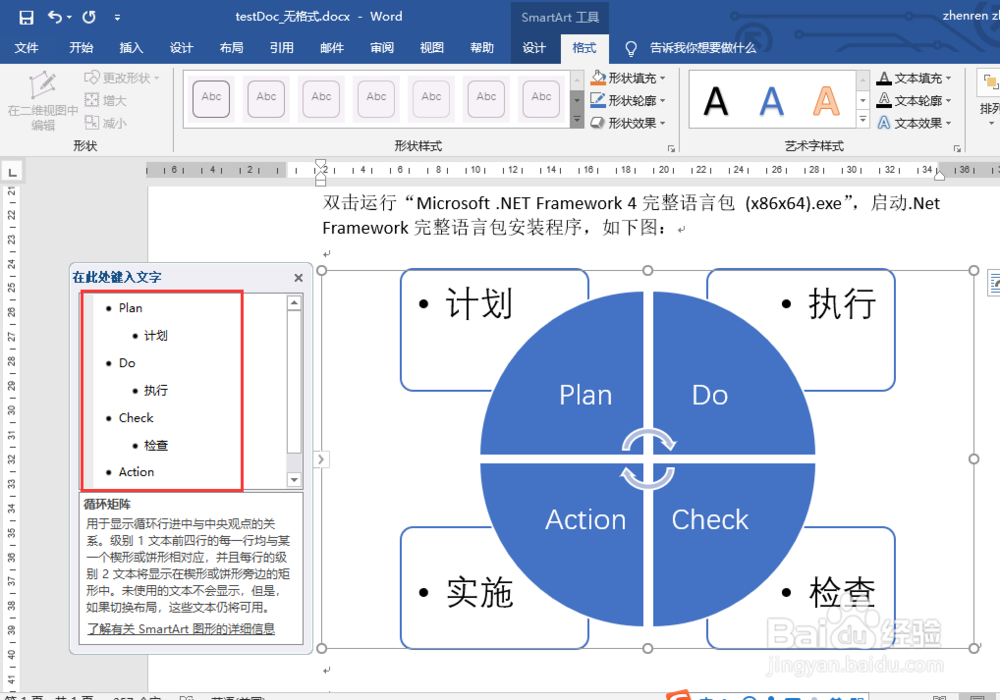
4、点击word工具栏的“设计”选项卡,点击“更改颜色”可以修改Smart图形的颜色。
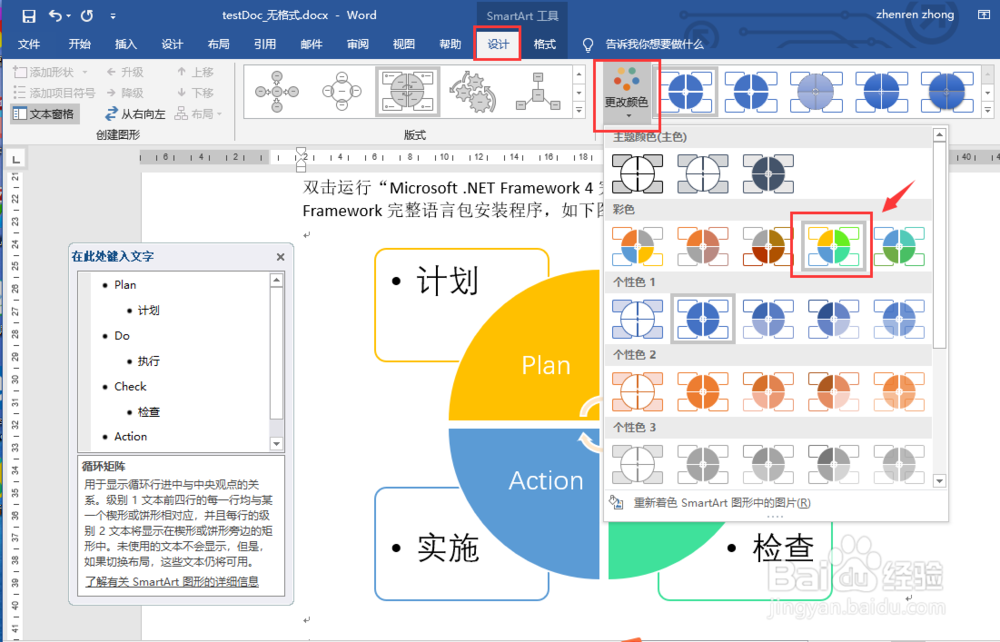
5、在“设计”选项卡的“SmartArt样式”栏,为Smart图形选择一种Smart图形样式。
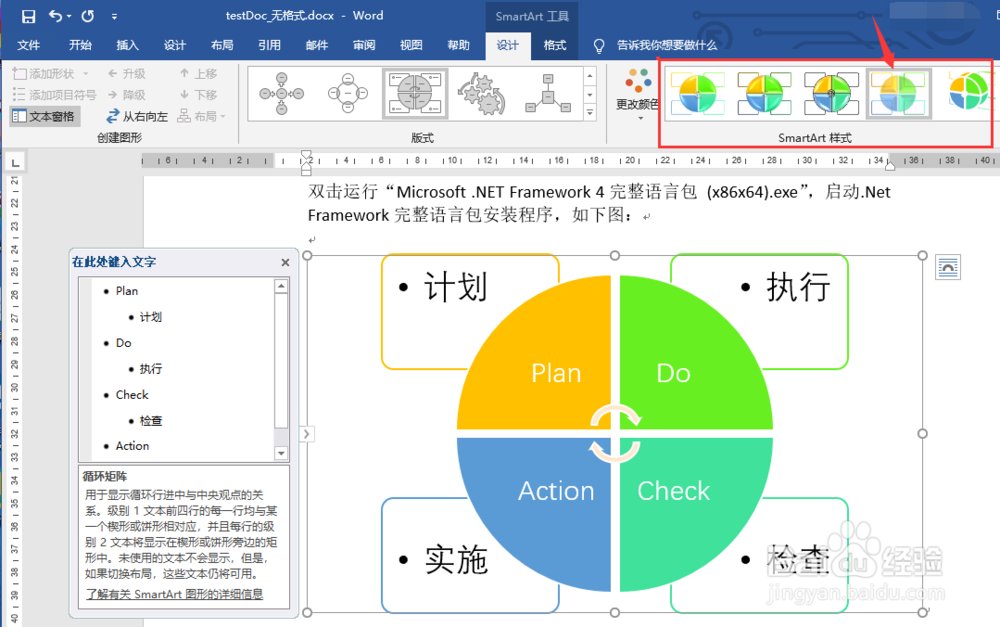
6、至此,就在Word文档中插入了Smart图形了。